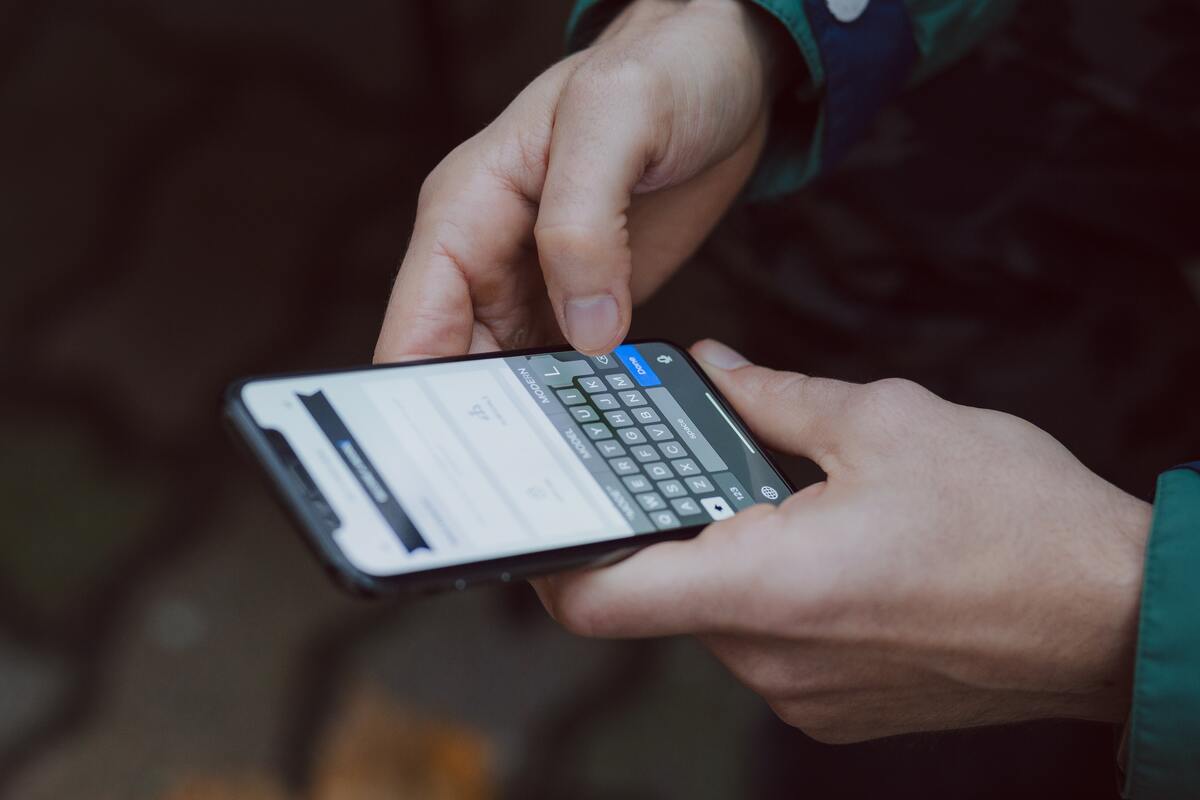
如何从您的手机填写 PDF 表单:适用于 Android 和 iPhone 的最佳应用
在我们生活的这个技术进步时代,越来越多的任务被数字化,可以通过移动设备在线完成。 其中一项任务可能是 填写并签署表格 采用 Adobe 公司创建的流行格式 PDF。
我们大多数人都拥有一部手机——点击几下即可执行无数功能——但并非所有人都知道如何在办公自动化等领域充分利用它。 这可能是因为智能手机通常更多地为娱乐而设计,而不是为工作而设计。
因此,在这篇文章中,我们想一劳永逸地澄清这个普遍存在的疑惑,并加以解释 如何从手机填写pdf表格,Android 或 iPhone。
在 Android 和 iPhone 上填写 PDF 表格

首先,我们想提醒您 并非所有 PDF 都可填写 (只有那些专门配置为以这种方式编辑的)。 因此,如果您在尝试以下任何一种方法时,发现无法填写您的表格,很可能是您尝试填写的PDF文件无法通过这种方式进行编辑。
也就是说,在应用程序商店中,无论是 Android 还是 iOS,都有几个 可用于填写PDF表单的应用程序. 这里有一些:
选项 #1:谷歌云端硬盘
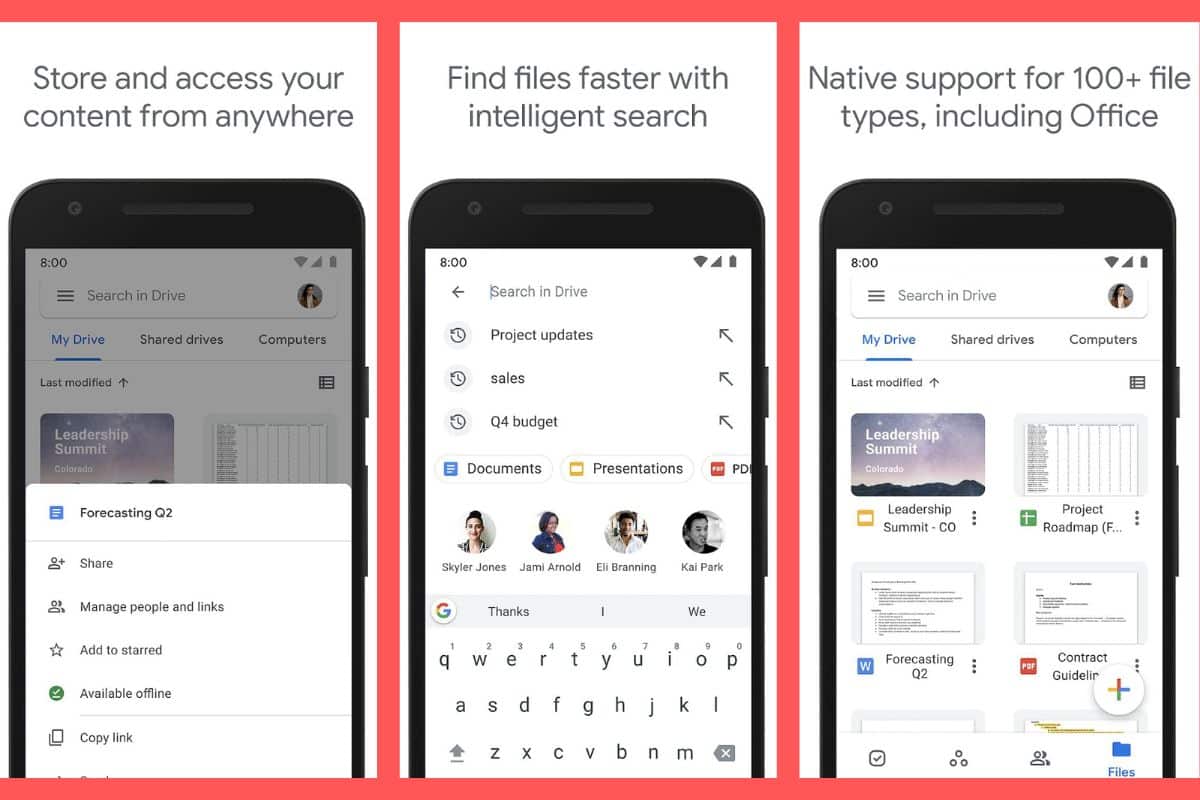
的首选 填写 PDF 表格 是使用 Google 云端硬盘应用程序。 这可能是最好的选择,因为 Drive 已预装在大多数移动设备上,开箱即用,而且它不仅可以让您填写 PDF,还具有许多其他功能,例如云保存和设备同步; 简而言之,一个多合一的选择。
要在 Google 云端硬盘中填写 PDF 表单,您首先必须将同一张表单上传到您的云帐户。 为此,您必须安装该应用程序,搜索 PDF 文件并按住它几秒钟以进行选择。 然后点击 发送 > 驱动 并选择您的 Google 帐户。
现在,一旦 PDF 表格进入您的云端硬盘帐户,请按照以下步骤填写它:
- A打开谷歌云端硬盘 并使用您的 Google 帐户登录(如果您尚未登录)。
- 点击要编辑的 PDF 表单并按住它几秒钟。
- 在右上角,点按 编辑 > 表格填写.
- 现在填写表格字段。
- 托卡 保存 以使更改生效。
选项 #2:Adobe 填写并签名
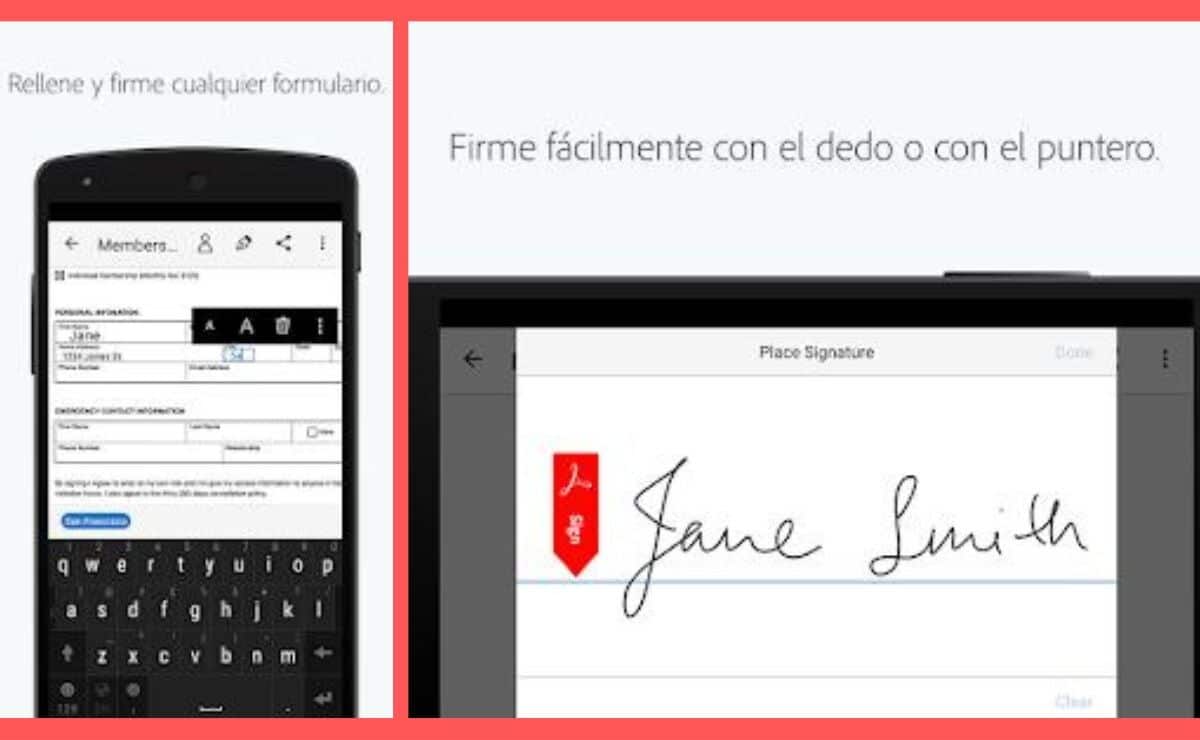
Fill & Sign 是 Adobe 的专用工具,您可以使用它在手机或平板电脑上填写、签署和发送数字 PDF 表单。 这是一个相对简单的程序。 要填写文件,您可以在手机上打开任何 PDF 文件或将电子邮件中的一个文件上传到应用程序。
您也可以 给纸质表格拍照以将其数字化 并用应用程序填充它。 正如我们告诉您的,借助“填写并签名”,您还可以使用手指或手写笔在文档上签名(此功能在平板电脑上尤其有效)。 准备好表格后,保存并 通过电子邮件发送 从同一应用程序发送给您的收件人。
选项#3:pdfFiller

pdf填充器 是填写 PDF 表单最完整的工具之一。 允许您从 PC 或 OneDrive 云上传文件, Dropbox, Google Drive, 箱子, 邮件等上传表格后,您可以填写表格并在需要任何额外更改时进行编辑。 pdfFiller 还为注册用户提供表单创建器和自己的文件云。
现在,也许你认为安装一个应用程序只是为了填写表格是一种“内存空间的浪费”。 你可能是对的,所以让我告诉你 pdfFiller 还有一个 网站,您可以在其中访问其所有功能而无需安装任何东西。 但是,如果您不介意在您的手机上占用几 MB 的空间,这里是该应用程序的链接。
选项 #4:编辑 PDF

Edit PDF 是一个简单的 PDF 编辑器,用于编写表格和签署文档。 它允许您从您的设备导入和处理文件或存储在云中的文件,例如 Dropbox、iCloud 和 Google 云端硬盘. 同样,通过此应用程序,您还可以在准备好发送时通过电子邮件共享文档。 编辑 PDF 也适用于 MS Word 文件.
要编辑 PDF 表单,您只需使用应用程序打开文件,单击 添加文字 并输入你想要的数据。 现在,如果你想要签署一份文件,这是一个类似的过程:你必须打开 PDF,用手指签名并将其放入相应的空间。
当然,需要注意的是,这款应用不适用于iPhone,只能用于Android。
选项 #5:填写并签署 PDF 表格
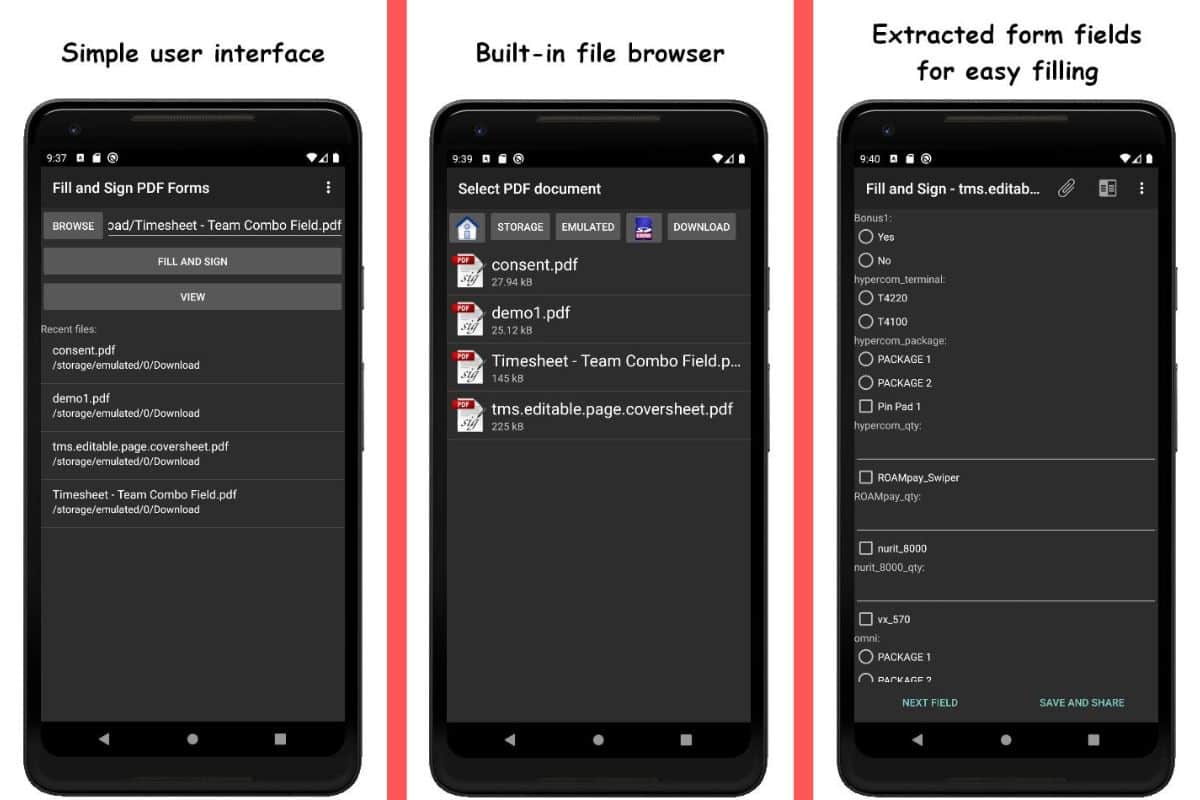
最后,我们有填写并签署 PDF 表格。 这是一个相当简单的应用程序,它很重 只有 8,4 MB,如果我们需要移动内存中的空间,这是理想的选择。 要填写表格,您可以使用应用程序的文件资源管理器将其打开。 当然,这个应用程序的一个巨大缺点是它把 水印 在免费版本中填写或签署的文件。
结论
填写表格曾经是一项乏味的工作. 在他们通过电子邮件或有时在纸上向我们发送表格之前。 很多时候你不得不打印出来进行物理签名,然后扫描、填写并再次打印以再次进行物理交付。 一个完整的过程。
随着越来越先进的技术的大众化, 这些日子已经过去了 (几乎)。 我们不再需要经历一个超级繁琐的过程,将表格从一种格式转换为另一种格式。 使用我们在本文中向您展示的应用程序,我们现在可以从互联网上下载表格,用我们的手机填写并在几分钟内通过电子邮件或 WhatsApp 发送。
